Linpack Xtreme je agresívny softvér na benchmarking a záťažové testovanie
Mnohí z nás používajú výkonné stolné počítače, a to znamená, že musíme pravidelne držať krok s ich výkonom. Je to ešte horšie, keď ste pretaktovali svoj počítač, pretože vtedy sú veci mimoriadne vážne. Vidíte, že vždy, keď pretaktujeme počítač , je vždy nevyhnutné zabezpečiť, aby všetko fungovalo čo najhladšie. Zvyčajne to znamená sledovať teplotu zariadenia, aby ste sa uistili, že sa neprehrieva a nezničí celý počítač.
Aby ste mali veci pod kontrolou, existuje niekoľko nástrojov, ktoré môžete použiť, ale budeme hovoriť o Linpack Xtreme . Je to nástroj, ktorý sa najlepšie používa na testovanie výkonu pretaktovaného počítača a bol vytvorený spoločnosťami IntelBurnTest , OCCT a Prime95 . Tento nástroj používame už pomerne dlho, takže v súčasnej podobe si máme čo povedať.
Ako používať Linpack Xtreme
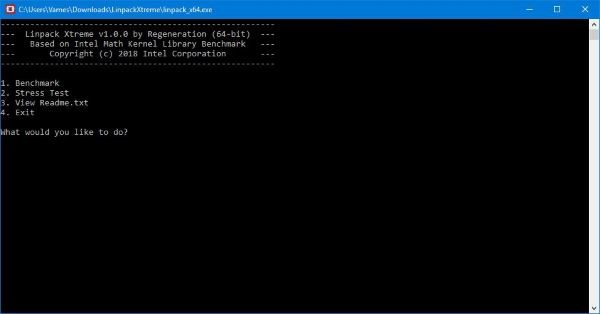
Stiahnutie Linpack Xtreme je celkom jednoduché, pretože súbor má menej ako 8 MB. Ďalším krokom po stiahnutí je rozbalenie nástroja z priečinka ZIP a inštalácia 32-bitovej alebo 64-bitovej verzie. Vzhľadom na typ počítača, ktorý používame; nainštalovali sme 64-bitovú verziu,
Po inštalácii si uvedomíte, že tu nie je žiadne grafické používateľské rozhranie, pretože všetko sa robí cez príkazový riadok. To je dobré aj zlé, ale všetko závisí od typu používateľa počítača, ktorým ste.
Softvér na porovnávanie(Benchmarking) a záťažové testovanie pre Windows
Ak ste nováčik, je pravdepodobné, že budete potrebovať grafické používateľské rozhranie, aby ste lepšie pochopili, čo máte robiť. Ak ste pokročilý používateľ systému Windows 10(Windows 10) , nemal by to byť problém. Nehovoriac o tom, že príkazy sú uvedené priamo tam:
- Benchmark
- Záťažový test
- Zobraziť súbor ReadMe.txt
- VÝCHOD.
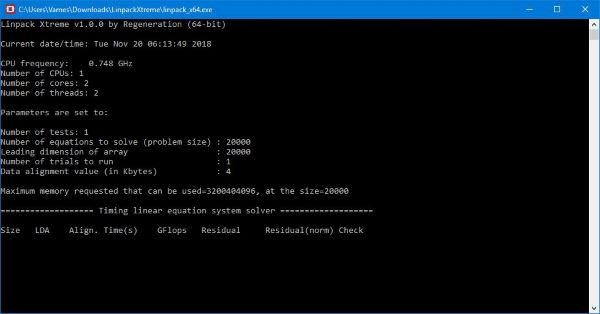
Ak chcete spustiť Benchmark , nie je potrebné zadávať slovo, stačí stlačiť číslo a postupovať podľa pokynov. Ak to chcete rozobrať, ak chcete spustiť benchmark , jednoducho stlačte 1 vedľa textu, ktorý hovorí „ Čo chcete robiť? (What you want to do?)“ a potom stlačte kláves Enter(Enter) alebo akýkoľvek iný kláves.
Ak chcete vykonať záťažový test(Stress Test) , stlačte číslo 2. Teraz by ste mali pochopiť, ako robiť ostatné, ak chcete.
Tiež sme si uvedomili, že po spustení testu už nie je možné spustiť ďalší bez ukončenia programu a spustenia odznova. To je kontraproduktívne, takže dúfame, že vývojári v blízkej budúcnosti urobia nejaké zmeny.
Celkovo Linpack Xtreme robí to, čo hovorí, že dokáže, a to je pre nás vždy najdôležitejší aspekt. Získajte Linpack Xtreme priamo z oficiálnej webovej stránky(official website)(official website) .
Related posts
Zdieľajte súbory s kýmkoľvek pomocou Send Anywhere pre Windows PC
Softvér Chameleon mení tapetu v závislosti od poveternostných podmienok
VirtualDJ je bezplatný virtuálny DJ softvér pre Windows PC
Znova otvorte nedávno zatvorené priečinky, súbory, programy, okná
Vymažte svoje dáta, aby ich nikto nemohol obnoviť pomocou OW Shredder
Windows Easy Switcher vám umožňuje prepínať medzi oknami tej istej aplikácie
Ako vymeniť jednotky pevného disku v systéme Windows 11/10 pomocou funkcie Hot Swap
Ako merať reakčný čas v systéme Windows 11/10
Nástroj na opravu dlhej cesty opraví chyby príliš dlhá cesta v systéme Windows 10
Najlepší bezplatný softvér na skenovanie čiarových kódov pre Windows 10
OpenCPN má za cieľ poskytovať kvalitnú navigáciu na otvorenom mori
Ako vygenerovať diagram hmatníka gitary v systéme Windows 11/10
Konvertor dokumentov: Prevod súborov DOC, PDF, DOCX, RTF, TXT, HTML
5 najlepších bezplatných softvérov od spoločnosti Microsoft, ktoré musíte mať
Najlepší bezplatný softvér na molekulárne modelovanie pre Windows 10
Bezplatný odstraňovač fotografických pečiatok vám umožní odstrániť vodoznak z obrázka
Sledujte digitálnu televíziu a počúvajte rádio v systéme Windows 10 s ProgDVB
Auslogics Windows Slimmer: Odstraňuje nechcené súbory a znižuje veľkosť operačného systému
Prevod EPUB na MOBI – bezplatné nástroje na prevod pre Windows 10
Comet (Managed Disk Cleanup): Alternatíva k nástroju Windows Disk Cleanup Tool
